| [17.02.2010] | |
| Добро пожаловать в клуб Fruity Loops, Virtual Dj (0) | |
| [16.03.2010] | |
| Добавлен новый форум (0) | |
| [18.07.2010] | |
| Sytrusfanclub теперь и для PDA устройств (2) | |
| [26.12.2011] | |
| Реконструкция сайта (7) | |
Выбор и настройка звуковой карты
1. В FL Studio нажмите F10 на клавиатуре, чтобы открыть System Settings (настройки системы) и выберите вкладку Audio. Или выберите Audio settings из вкладки меню Options.
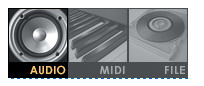
2. В окне Input / output перечислен список всех установленных в системе драйверов. Если у Вас несколько звуковых карт, то Вы можете выбрать любую, но только одна карта может использоваться в FL Studio. Поддерживаются ASIO и DirectSound драйверы. Первые имеют более низкие системные требования. 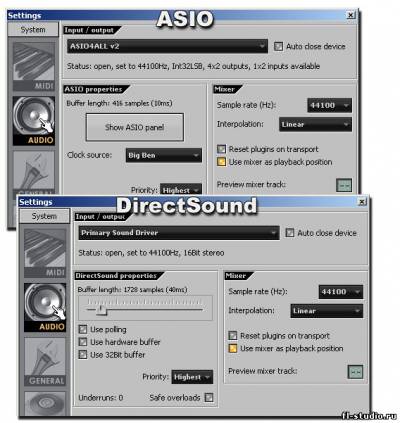
В FL Studio рекомендуется использовать драйвер ASIO4ALL. Заметьте, что не все звуковые карты поддерживают ASIO драйвер. Драйвер лучше устанавливать предварительно закрыв FL Studio.
Если драйвер ASIO не работает, выберите DirectSound драйвер.
3. В окне Mixer выставите значение частоты Sample rate на 44100 Hz (или 48000 Hz). Interpolation поставьте на Linear.
_______________________________________________________________________________________________________________________________________
ASIO Soundcard Driver Setup
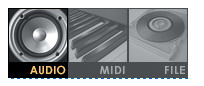
Щёлкните кнопку Show ASIO panel, чтобы открыть установки 'buffer length' (задержка) драйвера звуковой карты. Появится выпадающее меню или ползунок длины буфера. Т.к. это окошко зависит от производителя драйвера звуковой карты, мы не можем показать, что именно вы увидите. Буфер – это "живое пространство" в котором FL Studio может генерировать звук, до того, как отправить его на звуковую карту. Более короткие установки делают FL Studio более отзывчивым к живому вводу (напр., мышь или аппаратные контроллеры) за счёт более высокой нагрузки на процессор и, возможно, недогрузок.
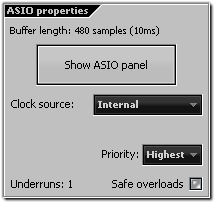
Установки длины буфера: Установка около 10-20 ms (441-882 сэмплов) – хорошая начальная точка, большинство пользователей никогда не отмечают улучшение ответной реакции с установкой ниже 10 ms. Возможность уменьшить размер буфера без недогрузок буфера зависит от скорости процессора, драйвера звуковой карты ASIO и сложности проекта. Щёлкните Audio Settings, чтобы узнать больше о других установках на странице Audio Settings.
Как перевести ms в сэмплы? 1 ms = 44 сэмпла в 44100 Гц или 48 samples в 48000 Гц скорость дискретизации.
_______________________________________________________________________________________________________________________________________
DirectSound Driver Setup
Direct sound properties содержит информацию о длине используемого буфера (buffer length (latency)) и некоторые другие настройки используемые звуковой картой.
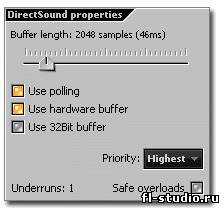
Буфер - это своего рода ограниченное пространство в котором FL Studio может обрабатывать звук прежде чем он попадет на выход звуковой карты. Меньшие значения позволяют быстрее, с низкой задержкой обрабатывать сигнал. При этом процессор нагружается сильнее и возможны ошибки (underruns), когда обработка сигнала не успевает за воспроизведением.
Set the buffer length (установить длину буфера): Слайдер позволяет изменить длину буфера в широких пределах. Высокие значения позволяют системе работать стабильнее без ошибок (в случае ошибки при проигрывании будут слышны хрипы и посторонние звуки) и меньше нагружают процессор. Поставьте 20-40 ms. Возможность работать без ошибок (underruns) зависит от мощности процессора, выбранного значения длины буфера, сложности самого проекта..
1 ms = 44 samples на частоте 44100 Hz или 48 samples на частоте 48000 Hz.
Настройки 'Use polling' и 'Use hardware buffer' позволяют системе работать более стабильно и снизить количество ошибок.
______________________________________________________________________________________________________________________
MIDI Setup
Выберите вкладку MIDI в окне System Settings. Этот раздел содержит список программ и устройств MIDI, установленных или соединенных с вашей системой, которые могут использовать входящие и исходящие MIDI-устройства. Например, внешние и программные синтезаторы, контроллеры клавиатуры и «кольцевые» устройства ('loopback'). Большинство распространённых контроллеров, используемых музыкантами, пишущими музыку на PC, сегодня присоединяются к компьютеру через USB-кабель (предпочтительнее, чем MIDI-кабель) и предусматривает интерфейс фортепианной, вспомогательной или микшерной клавиатуры.
Как мне присоединить клавиатуру/контроллер/синтезатор к компьютеру?
MIDI - это не звуковое соединение – Соединение, обсуждаемое на этой странице, не передаёт звуки, MIDI-соединение передаёт данные о нотах, нажатиях кнопок и программных изменениях, поэтому ваш контроллер может играть на инструментах FL Studio и/или FL Studio может проигрывать звуки через подсоединённое внешнее устройство MIDI. Чтобы использовать звук внешнего синтезатора в то время, как он проигрывается через FL Studio, нужно будет создать MIDI-соединение (обсуждается ниже) И аудио-соединения с выходом на звуковую карту, чтобы FL Studio мог записывать звуки, которые инициируются внешним MIDI-устройством, используя плагин MIDI Out.
Требования к кабелю – У вас будет кабель с USB клавиатурой/контроллером или аппаратура с 5-штырьковым DIN MIDI-разъемом.
USB-контроллер – Если у вас USB-контроллер, значит он присоединяется напрямую к компьютеру стандартным USB-кабелем. У компьютера и контроллера будут разные порты, соответствующие разъемам на USB-кабеле (вы никак не ошибетесь). Включите контроллер и подождите, пока он будет определен операционной системой. Запустите FL Studio ПОСЛЕ того, как контроллер будет обнаружен.
MIDI-устройство – Если ваше устройство имеет 5-штырьковый DIN-разъём, вам придется приобрести USB-MIDI адаптер. Присоедините 5-штырьковый DIN разъем к портам MIDI IN и OUT и включите MIDI-устройство. Затем подсоедините адаптер USB-MIDI к компьютеру, подождите пока устройство будет обнаружено. Запустите FL Studio ПОСЛЕ того, как адаптер будет обнаружен.
Установка входящих и исходящих MIDI-устройств
Вы можете выбрать входящее устройство (контроллер, который проигрывает инструменты FL Studio) или исходящее (устройство, присоединенное к компьютеру, и получающее нотную информацию от FL Studio). Чаще всего требуется только входящее устройство.
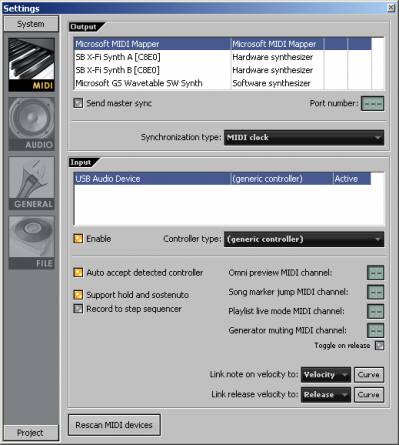
Выбор исходящего устройства
Щелкните на устройстве, которое будет использоваться. Одновременно может быть использовано только одно исходящее устройство.
Выбор входящего устройства
Раздел Input содержит список контроллеров, определенных компьютером.
Замечание: ваш контроллер может отображаться под неправильным именем, например, под названием 'Keystation 88es' появляется 'USB Audio Device', часто на самом деле это клавиатура. Обычно причиной этого являются не какие-либо проблемы, а использование для связи с контроллером драйвера USB по умолчанию. Если вы не видите никаких опций, вам нужно установить драйвера и/или почитать руководство по установке данного устройства.
Чтобы подсоединить контроллер:
1. Select the device (Выберите устройство) - В списке устройств щёлкните на имени того, которое вы хотите использовать. Оно должно выделиться (как показано выше).
2. Select the 'Enable' switch (Нажмите переключатель «Enable»). Этот переключатель показывает установки для каждого устройства в списке, когда оно выделено (на предыдущем шаге). Вы можете выделить/снять выделение для каждого устройства отдельно.
Решение проблем
В секторе Input ничего не отображается? Вы включили контроллер ПОСЛЕ запуска FL Studio? Нужно чтобы контроллер был обнаружен системой ДО ТОГО, как вы запустите FL Studio. Закройте FL Studio, выключите контроллер и снова включите его (выньте и вставьте USB-кабель, если у него нет переключателя), подождите, пока устройство будет определено компьютером, затем запустите FL Studio.
Устройство появляется, но, похоже, не отвечает. Щёлкните кнопку Rescan MIDI devices и затем Еnable. Если это не помогает, закройте FL Studio, выключите контроллер и снова включите его (выньте и вставьте USB-кабель, если у него нет переключателя), подождите, пока устройство будет определено компьютером, затем запустите FL Studio.
Если вы установили ваш контроллер успешно, на Главной Панели (Main Panel) будет мигать значок MIDI каждый раз, когда получены данные от контроллера (когда вы играете ноты или перемещаете кнопки).
_______________________________________________________________________________________________________________________________________
Добавление внешних файловых директорий в FL Studio
Щёлкните вкладку File в окошке System Settings.
Если у вас есть сэмплы и звуки, и вы хотите их использовать в FL Studio, используйте страницу File Settings для связи внешних директорий с Браузером (Browser). Внизу интерфейса File Settings также есть опция для поиска VST/VSTi плагинов. Вы можете пропустить это шаг, если у вас нет собственных сэмплов или VST, однако стоит потратить немного времени, чтобы создать папку, где вы будете хранить файлы, связанные с проектом, который создадите в ближайшем будущем.
Замечание: Вы также можете открыть Проводник и перетащить из него совместимые файлы в FL Studio.
Добавление директорий в браузер:
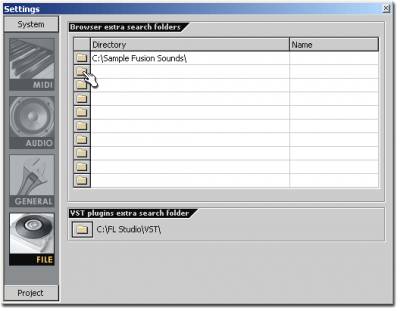
Расширенный поиск папок в браузере
Как это работает?
Набор папок отображается в браузере FL Studio зеленым шрифтом, так что их легко распознать. Вот четыре причины использовать их.
1. Перетаскивайте звуки, сэмплы или патчи из браузера в необходимое расположение FL Studio и они будут загружены (сэмплер каналов, slicer, проекты [перетаскивайте на рабочий стол] и т.п.)
2. Ваши данные сохраняются во внешних папках независимо от установки FL Studio.
3. Расширенный поиск включен в операции автоматического поиска и загрузки.
4. Выполняется ручной поиск по вашей библиотеке.
Как разместить их: можно разместить 10 пользовательских директорий. Чтобы разместить новую директорию в браузере, щелкните левой кнопкой мышки на иконке папки в начале строки или сделайте двойной щелчок на текстовом поле, чтобы ввести путь вручную. Колонка Имя (Name) определяет имя, которое будет отображаться в Браузере. Если эта колонка пустая, будет отображаться имя целевой папки.
Директория расширенного поиска VST-плагинов
Как это работает. Эта директория – расположение пользовательского поиска, где вы моете разместить третью группу VTS плагинов. FL Studio добавит плагины во всплывающий список, который появляется, когда вы добавляете VTS-инструмент к Каналу или эффект в Микшер.
Замечание. Директория не появляется в браузере. См. раздел Установка VTS плагинов, чтобы узнать больше.
Как разместить. Когда вы откроете эту страницу в первый раз, области папок будут пустыми, каждая строка представляет собой «пользовательскую» директорию, которую вы можете добавить в FL Studio Browser. Щелкните кнопку обзора папок с левой стороны панели, чтобы просмотреть папку VST плагинов.



